| Las linser de Enhet De er vinduer rettet mot å vise søkeresultater for filer, applikasjoner eller annen informasjon enkelt fra Unity-skrivebordet.
I denne samlingen bringer vi deg 10 av de beste linsene til Enhet som er tilgjengelig for Ubuntu 11.10 Oneiric Ocelot. |
Før du installerer linsene, er det nødvendig at du legger til PPA 'Super Lens' i programvarekildene for å kunne installere dem med et enkelt klikk på den måten vi presenterer dem i denne artikkelen.
For å legge til PPA, åpne et nytt terminalvindu og skriv inn kommandoene:
sudo add-apt-repository ppa: jsevi83 / enhet
sudo add-apt-repository ppa: atareao / linser
sudo apt-get update
Nå kan du installere linsene som jeg presenterer nedenfor.
Grafisk design
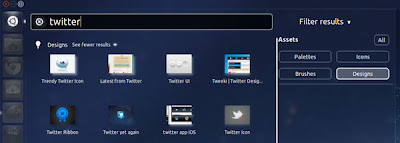
En linse spesielt designet for grafiske designere som tilbyr hjelp til å finne alle nødvendige ressurser for å utvikle kreativiteten maksimalt. Den kommer med 4 søkekategorier som er: oppsett, paletter, ikoner og pensler. For å bruke det, trenger du bare å skrive inn ordet som skal søkes i søkefeltet, og linsen vil presentere resultatene generelt eller i noen av de valgte kategoriene.
Kontakter
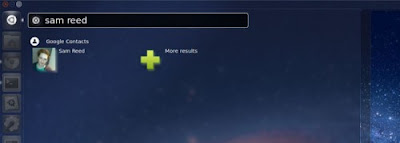
En linse som er begrenset til å lete etter nøyaktig hva navnet indikerer, kontakter. Når du skriver inn et navn, returneres resultatene av søket du har gjort i Google-kontaktene dine.
Tomboy
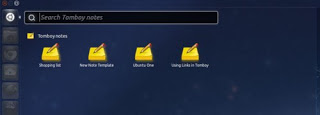
En linse spesielt designet for å returnere Tomboy Notes-søkeresultater. Det lar deg også søke i teksten i de lagrede notatene. For å installere dette objektivet må du først legge til depotet gjennom terminalen med kommandoene:
ppa: remi.rerolle / unity-lens-tomboy
Flickr
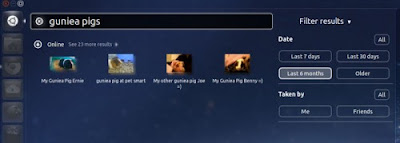
Hvis du er fotograf, vil dette objektivet som er dedikert til å søke etter bilder gjennom Flickr uten å forlate skrivebordet være veldig nyttig. Det krever autorisasjon for å få tilgang til bildene.
Youtube
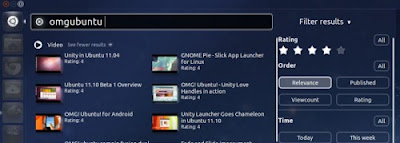
Søk etter videoer på det populære YouTube-nettstedet fra skrivebordet ditt. Resultatene kan filtreres etter kategorier som vurdering, opplastingsdato osv.
Byer
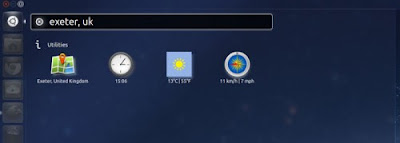
Den lar deg søke etter relevant informasjon om byer og land, slik som nåværende tid, været og dens lenke på Google Maps.
Torrents
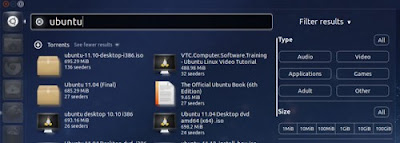
Med den kan du søke veldig enkelt .torrent-filer fra PirateBay-databasen. Den viser spesifikk informasjon om filen, for eksempel størrelse, type og andre.
Gwibber
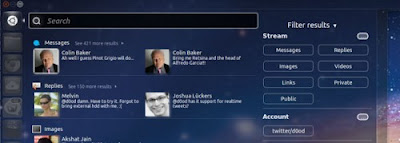
Hvis du er en fan av microblogging-klienten Gwibber Du kan bruke dette elegante objektivet som viser seg å være et perfekt supplement til applikasjonen. Med Gwibber Lens kan du se meldinger, svar, tweets, bilder og annet innhold fra Twitter, og du kan til og med søke gjennom dem og bruke filtre for å avgrense søkene dine direkte fra linsen og for en eller flere kontoer. Den eneste motstykket er at det kan presentere en viss forsinkelse i innholdsvisning.
Bøker
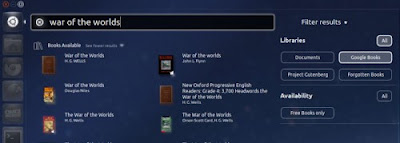
Hvis du er vant til å laste ned bøker i digitalt format, vil boklinsen i stor grad lette søkene dine ved å vise deg resultatene av bøker som er tilgjengelige online gratis og lovlig i henhold til kriteriene du angir. Du kan søke basert på forfattere, navn på bøker eller spesifikke kilder, og objektivet viser deg de klikkbare resultatene som tar deg til siden der du kan laste ned. Hvis du har en stor samling bøker lagret på datamaskinen din, vil linsen også gjøre det lettere å søke, og du kan raskt finne hvilken som helst bok du vil lese.
Spotify
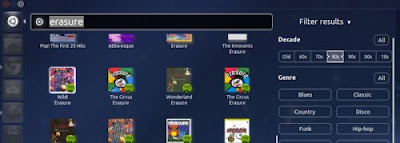
Selv om det allerede er noen omfang for Unity-musikklinsen (Clementine, Grooveshark, Banshee), vil musikkelskere være glade for omfanget av Spotify, som gjør det mulig for dem å søke etter sanger etter kriterier som spornavn eller artist, og vise oppnådde resultater fra det gigantiske Spotify musikkbiblioteket. Ved å klikke på et resultat åpnes sporet eller albumet umiddelbart for avspilling.
Fuente: OMG! Ubuntu
Veldig bra innlegg de glassene serverte meg mye.
PS: Det er en liten skrivefeil "sudo add-apt-repositoryppa: atareao / lenses"
i repositoryppa må det gå med et mellomrom som repository ppa.
det var den lille feilen 😀
Rettet opp! Takk skal du ha!
De er ikke installert med den knappen, kan du plassere kommandoen for å gå inn i terminalen for å installere?
For enkelt. Hver knapp fører deg til en lenke i følgende format:
apt: pakke
Så alt du trenger å gjøre er å åpne en terminal og skrive
sudo apt-get installer pakken
Hvor "pakke" er navnet på pakken som du "kopierte" fra knappekoblingen. 🙂
Jeg håper jeg var klar.
Uansett, det skal fungere når du klikker på knappen ... Jeg slår at det ikke fungerer for deg.
Jubel! Paul.
Hvilken bestemt linse snakker vi om?
Når jeg klikker på knappen, får jeg velge applikasjon, og det eneste programmet som gir meg som et alternativ å velge er programvaresenteret, og når jeg godtar, står det at det ikke ble funnet, men vel installert det med sudo apt-get installer hvis den installerer den for meg
Hvem som helst, prøv flere og det samme skjedde, med sudo apt-get install hvis jeg kunne installere dem, men når jeg gir noen av knappene som har url apt: det samme skjer med meg, det kommer ut er å velge applikasjon og det setter meg programvaresenteret som det eneste alternativet, det er en ny installasjon av ubuntu 11.10 jeg installerte den i går